计算机软件及应用proe曲面造型设计及参数化建模教程
- 格式:pptx
- 大小:7.48 MB
- 文档页数:86
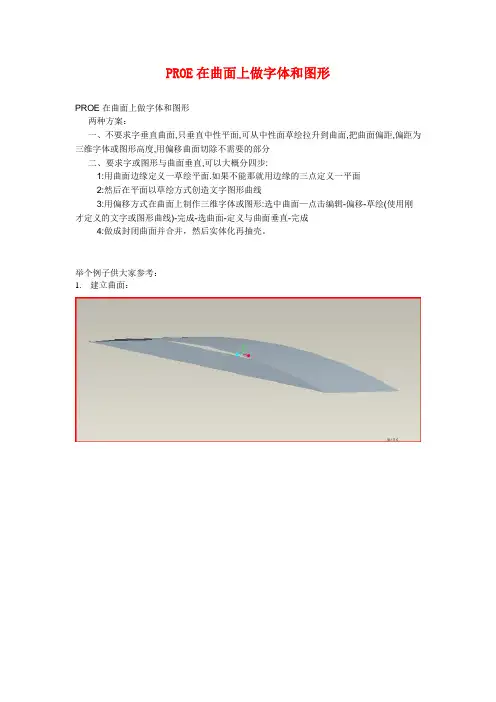
PROE在曲面上做字体和图形
PROE在曲面上做字体和图形
两种方案:
一、不要求字垂直曲面,只垂直中性平面,可从中性面草绘拉升到曲面,把曲面偏距,偏距为三维字体或图形高度,用偏移曲面切除不需要的部分
二、要求字或图形与曲面垂直,可以大概分四步:
1:用曲面边缘定义一草绘平面.如果不能那就用边缘的三点定义一平面
2:然后在平面以草绘方式创造文字图形曲线
3:用偏移方式在曲面上制作三维字体或图形:选中曲面—点击编辑-偏移-草绘(使用刚才定义的文字或图形曲线)-完成-选曲面-定义与曲面垂直-完成
4:做成封闭曲面并合并,然后实体化再抽壳。
举个例子供大家参考:
1.建立曲面:
2.在曲面两边缘所在的平面上草绘图形或字体曲线:
3.阵列图形或字体曲线:
再继续向下阵列一排,距离自己调。
4.复制曲面(因为后面的操作只能在一个曲面内完成,如果你单独画一个曲面就不用复制
了,但在后面要补画底平面):
5.选中复制曲面,采用“编辑—偏移”命令,选用“具有拔模特征”的方法;
单击“参照—编辑”;
进入绘图界面用“通过边创建图元”的命令在曲面范围内选择前面草绘的图形或文字;
完成退出绘图界面,输入偏距,确定方向正确,点击“选项”选择“垂直于曲面”,“侧曲面垂直于曲面”处选者“曲面”,“侧面轮廓”选择“直的”,点击完成偏移。
6.复制底平面
把曲面和复制的底平面合并;
用填充命令在两端补上曲面,
继续合并两端面并实体化。
7.抽壳并隐藏第一步画的曲面。
若只要曲面,抽壳的时候把地面去除就可以了
导出实体即可。

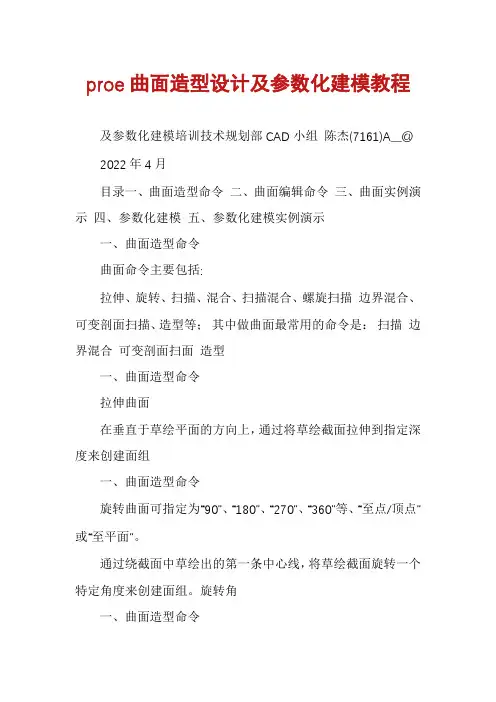
proe曲面造型设计及参数化建模教程及参数化建模培训技术规划部CAD小组陈杰(7161)A__@ 2022年4月目录一、曲面造型命令二、曲面编辑命令三、曲面实例演示四、参数化建模五、参数化建模实例演示一、曲面造型命令曲面命令主要包括:拉伸、旋转、扫描、混合、扫描混合、螺旋扫描边界混合、可变剖面扫描、造型等;其中做曲面最常用的命令是:扫描边界混合可变剖面扫面造型一、曲面造型命令拉伸曲面在垂直于草绘平面的方向上,通过将草绘截面拉伸到指定深度来创建面组一、曲面造型命令旋转曲面可指定为“90”、“180”、“270”、“360”等、“至点/顶点”或“至平面”。
通过绕截面中草绘出的第一条中心线,将草绘截面旋转一个特定角度来创建面组。
旋转角一、曲面造型命令扫描通过沿指定轨迹扫描草绘截面来创建面组。
可草绘轨迹,也可使用现有基准曲线。
一、曲面造型命令混合创建连接几个草绘截面的光滑面组。
“平行”混合只能是“盲”的。
也可创建“旋转”或“一般”混合,或“从文件”混合。
一、曲面造型命令扫描混合通过一条轨迹曲线和轨迹曲线上的截面来生成特征,扫描混合也可以生成实体、薄板、曲面。
一、曲面造型命令螺旋扫描螺旋扫描指的是将一个截面(可以是封闭的,也可以不封闭的)沿着一条螺旋轨迹线进行扫描,从而得到螺旋状态的实体或曲面。
扫描轨迹扫描截面曲线一、曲面造型命令边界混合1.单向混合单向曲线一、曲面造型命令边界混合2.双向混合一、曲面造型命令可变剖面扫描可变剖面扫描是一种比较复杂的扫描方法,它允许用户控制扫描截面的方向、旋转与几何形状,可以沿一条或多条选定轨迹扫描截面,从而创建实体或曲面。
在创建可变剖面扫描时,可以使用恒定截面或可变截面。
曲面的实体的草绘剖面一、曲面造型命令可变剖面扫描一、曲面造型命令造型三维空间任意位置的平面上的依附于曲面上的二、曲面编辑命令曲面的编辑主要包括:合并----将两个相交或连接的曲面合并成一体; 修剪----将一个曲面修剪成两个或者剪切掉一部分; 复制-粘贴----将曲面进行复制,并可以填充不完整部分; 偏移----将曲面沿固定的方向移动一个距离; 加厚----将曲面加厚成具有一定厚度的实体; 延伸----将曲面沿其边界延伸一定的距离; 曲面倒圆角----将曲面边界的尖角倒圆; 曲面自由形状编辑----将曲面划分成网格,推动控制点改变曲面形状二、曲面编辑命令合并选两次曲面, 曲面变红按住ctrl选择第二个曲面,两个都为红二、曲面编辑命令修剪双箭头表示两边都保留修剪符号变亮单击选择曲面箭头指向表示保留部二、曲面编辑命令复制-粘贴两次选择曲面变红普通粘贴平移类型旋转类型选择性粘贴曲面编辑命令一般偏移偏移。
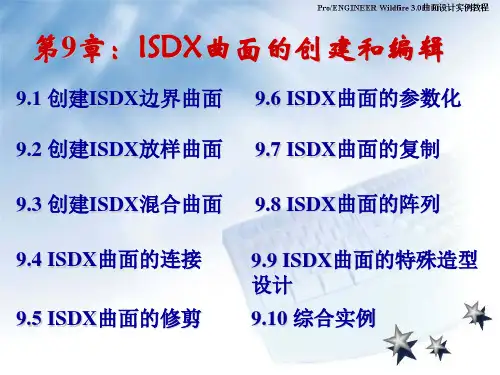
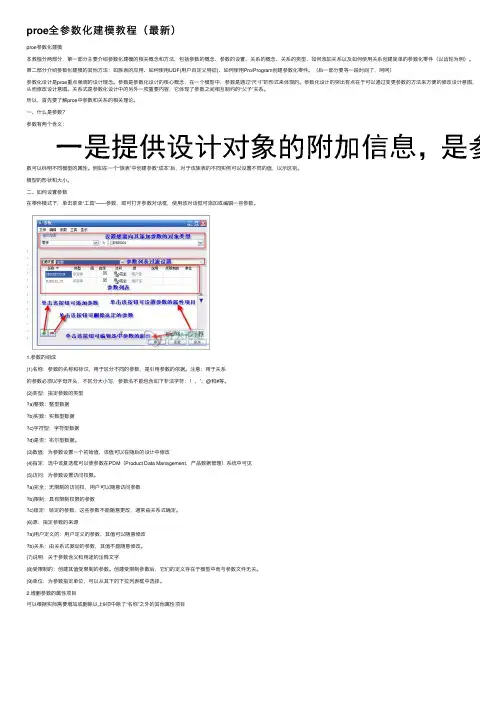
proe全参数化建模教程(最新)proe参数化建模本教程分两部分,第⼀部分主要介绍参数化建模的相关概念和⽅法,包括参数的概念、参数的设置、关系的概念、关系的类型、如何添加关系以及如何使⽤关系创建简单的参数化零件(以齿轮为例)。
第⼆部分介绍参数化建模的其他⽅法:如族表的应⽤、如何使⽤UDF(⽤户⾃定义特征)、如何使⽤Pro/Program创建参数化零件。
(后⼀部分要等⼀段时间了,呵呵)参数化设计是proe重点强调的设计理念。
参数是参数化设计的核⼼概念,在⼀个模型中,参数是通过“尺⼨”的形式来体现的。
参数化设计的突出有点在于可以通过变更参数的⽅法来⽅便的修改设计意图,从⽽修改设计意图。
关系式是参数化设计中的另外⼀项重要内容,它体现了参数之间相互制约的“⽗⼦”关系。
所以,⾸先要了解proe中参数和关系的相关理论。
⼀、什么是参数?参数有两个含义:数可以标明不同模型的属性。
例如在⼀个“族表”中创建参数“成本”后,对于该族表的不同实例可以设置不同的值,以⽰区别。
模型的形状和⼤⼩。
⼆、如何设置参数在零件模式下,单击菜单“⼯具”——参数,即可打开参数对话框,使⽤该对话框可添加或编辑⼀些参数。
1.参数的组成(1)名称:参数的名称和标识,⽤于区分不同的参数,是引⽤参数的依据。
注意:⽤于关系的参数必须以字母开头,不区分⼤⼩写,参数名不能包含如下⾮法字符:!、”、@和#等。
(2)类型:指定参数的类型a)整数:整型数据b)实数:实数型数据c)字符型:字符型数据d)是否:布尔型数据。
(3)数值:为参数设置⼀个初始值,该值可以在随后的设计中修改(4)指定:选中该复选框可以使参数在PDM(Product Data Management,产品数据管理)系统中可见(5)访问:为参数设置访问权限。
a)完全:⽆限制的访问权,⽤户可以随意访问参数b)限制:具有限制权限的参数c)锁定:锁定的参数,这些参数不能随意更改,通常由关系式确定。
(6)源:指定参数的来源a)⽤户定义的:⽤户定义的参数,其值可以随意修改b)关系:由关系式驱动的参数,其值不能随意修改。
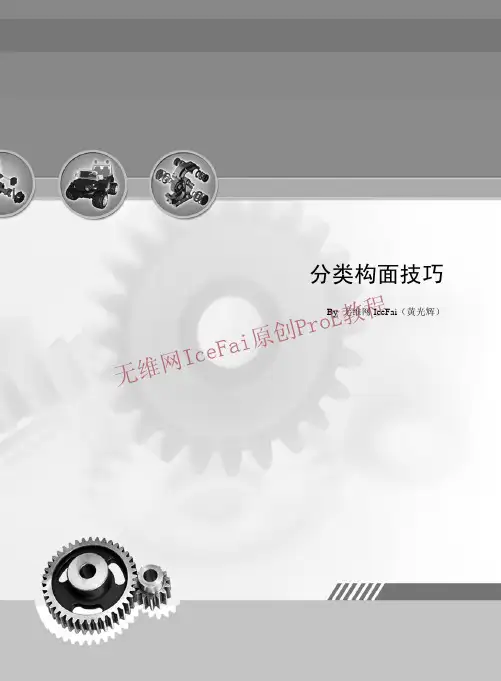
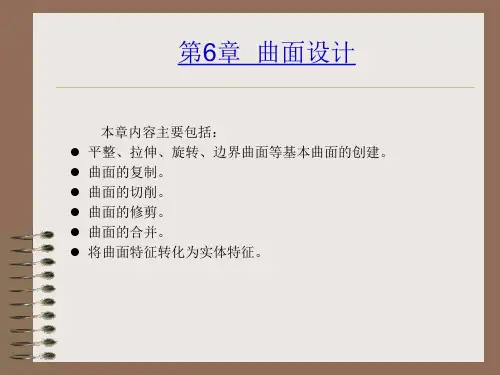
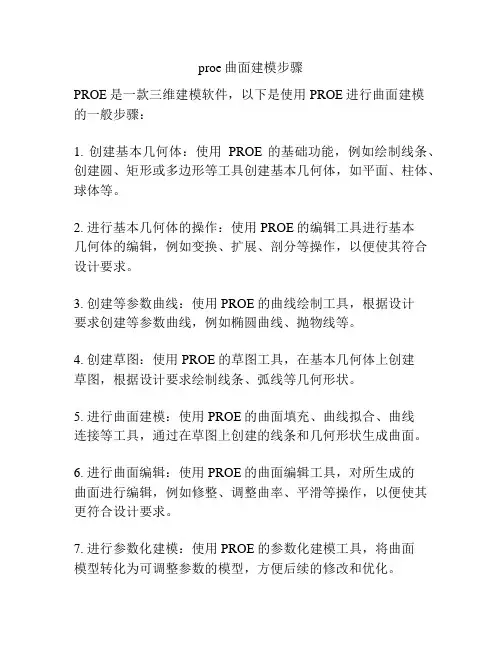
proe曲面建模步骤
PROE是一款三维建模软件,以下是使用PROE进行曲面建模
的一般步骤:
1. 创建基本几何体:使用PROE的基础功能,例如绘制线条、创建圆、矩形或多边形等工具创建基本几何体,如平面、柱体、球体等。
2. 进行基本几何体的操作:使用PROE的编辑工具进行基本
几何体的编辑,例如变换、扩展、剖分等操作,以便使其符合设计要求。
3. 创建等参数曲线:使用PROE的曲线绘制工具,根据设计
要求创建等参数曲线,例如椭圆曲线、抛物线等。
4. 创建草图:使用PROE的草图工具,在基本几何体上创建
草图,根据设计要求绘制线条、弧线等几何形状。
5. 进行曲面建模:使用PROE的曲面填充、曲线拟合、曲线
连接等工具,通过在草图上创建的线条和几何形状生成曲面。
6. 进行曲面编辑:使用PROE的曲面编辑工具,对所生成的
曲面进行编辑,例如修整、调整曲率、平滑等操作,以便使其更符合设计要求。
7. 进行参数化建模:使用PROE的参数化建模工具,将曲面
模型转化为可调整参数的模型,方便后续的修改和优化。
8. 进行检查和修正:使用PROE的分析工具,对曲面模型进
行检查,发现并修正可能存在的问题,例如曲面的孔洞、交叉处的重叠等。
9. 创建实体模型:根据曲面模型,在PROE中创建实体模型,以便进行后续的装配、分析或制造。
10. 进行后续操作:根据具体需求,使用PROE的装配、分析、绘图等功能,对实体模型进行进一步的操作和处理。
以上是一般的曲面建模步骤,具体操作还需要根据具体的设计要求和模型复杂程度进行调整。
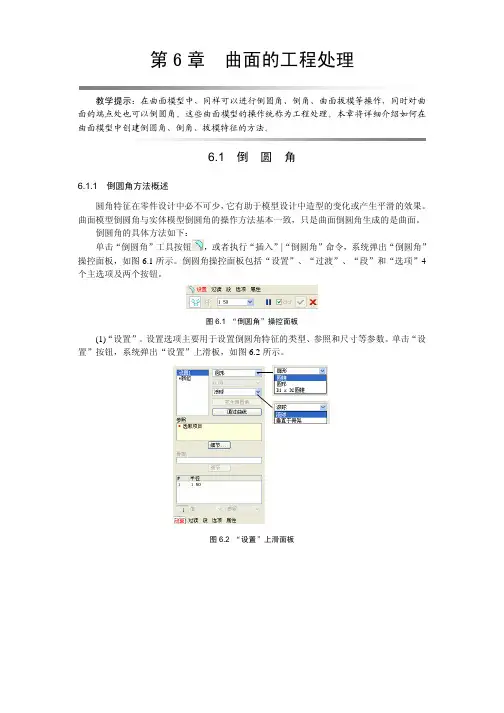
第6章 曲面的工程处理教学提示:在曲面模型中,同样可以进行倒圆角、倒角、曲面拔模等操作,同时对曲面的端点处也可以倒圆角。
这些曲面模型的操作统称为工程处理。
本章将详细介绍如何在曲面模型中创建倒圆角、倒角、拔模特征的方法。
6.1 倒圆角6.1.1 倒圆角方法概述圆角特征在零件设计中必不可少,它有助于模型设计中造型的变化或产生平滑的效果。
曲面模型倒圆角与实体模型倒圆角的操作方法基本一致,只是曲面倒圆角生成的是曲面。
倒圆角的具体方法如下:单击“倒圆角”工具按钮,或者执行“插入”|“倒圆角”命令,系统弹出“倒圆角”操控面板,如图6.1所示。
倒圆角操控面板包括“设置”、“过渡”、“段”和“选项”4个主选项及两个按钮。
图6.1 “倒圆角”操控面板(1)“设置”。
设置选项主要用于设置倒圆角特征的类型、参照和尺寸等参数。
单击“设置”按钮,系统弹出“设置”上滑板,如图6.2所示。
图6.2 “设置”上滑面板第6章曲面的工程处理 ·159·“设置”上滑面板包括3个列表,即倒圆角集、倒圆角参照集和半径集。
①“倒圆角集”。
主要包括选取图元的“收集器”和设置圆角截面形状的“截面形状列表”以及截面圆角类型。
(a)“收集器”。
用来选取要创建倒圆角的链或面组。
单击该框中的“新组”字符,既可激活收集器进行选取和添加链或面组的操作。
同时设计者还可以使用左键选取,单击右键,在弹出的快捷菜单对所选取的对象进行移除等修改操作。
(b)“截面形状列表”。
主要用来设置创建倒圆角特征的截面形状和类型。
其中截面形状有圆形、圆锥形和D1和D2圆锥形3种形状。
“圆锥”。
创建圆锥形截面的圆角,选择该项后,输入框被激活,设计者可以输入0.05~0.095之间相应的数值或拖动圆锥句柄修改圆锥参数。
“圆形”。
创建具有圆形横截面形状的倒角,系统默认设置状态,也是常见的倒角形状。
“D1×D2圆锥”。
创建圆锥形截面和两个独立偏距的圆角。
(c)“截面圆角”。
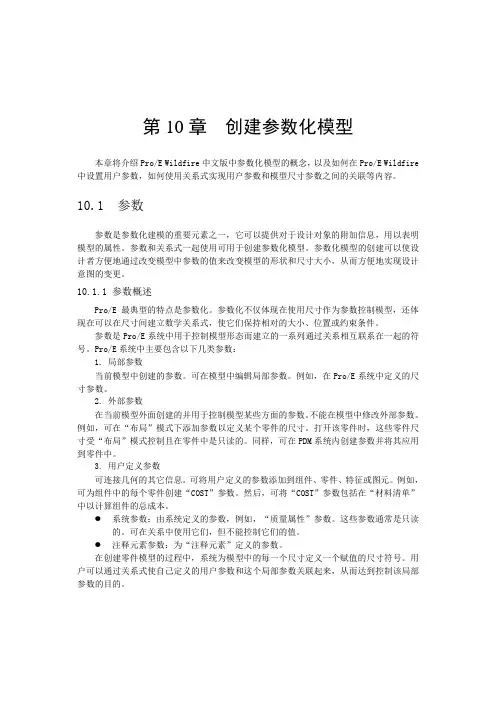
第10章创建参数化模型本章将介绍Pro/E Wildfire中文版中参数化模型的概念,以及如何在Pro/E Wildfire 中设置用户参数,如何使用关系式实现用户参数和模型尺寸参数之间的关联等内容。
10.1 参数参数是参数化建模的重要元素之一,它可以提供对于设计对象的附加信息,用以表明模型的属性。
参数和关系式一起使用可用于创建参数化模型。
参数化模型的创建可以使设计者方便地通过改变模型中参数的值来改变模型的形状和尺寸大小,从而方便地实现设计意图的变更。
10.1.1 参数概述Pro/E最典型的特点是参数化。
参数化不仅体现在使用尺寸作为参数控制模型,还体现在可以在尺寸间建立数学关系式,使它们保持相对的大小、位置或约束条件。
参数是Pro/E系统中用于控制模型形态而建立的一系列通过关系相互联系在一起的符号。
Pro/E系统中主要包含以下几类参数:1. 局部参数当前模型中创建的参数。
可在模型中编辑局部参数。
例如,在Pro/E系统中定义的尺寸参数。
2. 外部参数在当前模型外面创建的并用于控制模型某些方面的参数。
不能在模型中修改外部参数。
例如,可在“布局”模式下添加参数以定义某个零件的尺寸。
打开该零件时,这些零件尺寸受“布局”模式控制且在零件中是只读的。
同样,可在PDM系统内创建参数并将其应用到零件中。
3. 用户定义参数可连接几何的其它信息。
可将用户定义的参数添加到组件、零件、特征或图元。
例如,可为组件中的每个零件创建“COST”参数。
然后,可将“COST”参数包括在“材料清单”中以计算组件的总成本。
●系统参数:由系统定义的参数,例如,“质量属性”参数。
这些参数通常是只读的。
可在关系中使用它们,但不能控制它们的值。
●注释元素参数:为“注释元素”定义的参数。
在创建零件模型的过程中,系统为模型中的每一个尺寸定义一个赋值的尺寸符号。
用户可以通过关系式使自己定义的用户参数和这个局部参数关联起来,从而达到控制该局部参数的目的。
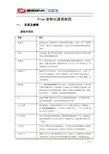
如何用PROE进行参数化建模如何用PROE进行参数化建模/模板设计/图文PROE的公司PTC就是叫做参数化技术公司,因为PROE也是首款参数化3D建模软件,大多数人用PROE还是限于基本的鼠标操作,很多相近的零件必须要重新绘制。
本文讲一下如何利用PROE进行参数化设计,制作模板,应用此方法可以方便的设计参数化齿轮等。
本文讲解一个如何用PROE设计一个长宽高由用户输入的长方体。
一、绘制一个长方体(这里我绘制成长宽高一样)二、选择菜单-> 工具-> 程序出现如下菜单,点击编辑设计,进行编程控制。
三、编程界面编程界面默认就是用记事本打开,阅读代码后,我们可以看到: 区域1(在INPUT和END INPUT)之间,为输入区域,意思就是说接受用户输入的变量在这里申明~这非常重要。
变量申明格式为 X NUMBER,后面紧跟一行(用双引号括起来)表示输入时对用户的输入提示。
区域2为程序输入区域,用于控制模型内部的尺寸与我们输入变量的关系。
比如这里的D0,D1,D2分别表示长宽高,为什么是D0,D1,D2我将在下面说明。
程序代码非常简单,输入3个变量X,Y,Z,然后让模型的3个尺寸等于我们的输入。
保存刚才的输入,退出编程界面,返回主菜单。
四、使用模型点击按钮1,进行模型更新,将弹出菜单2,点击输入。
弹出下面的菜单,勾选X,Y,Z完成选取。
在屏幕的下方,出现输入区域,输入我们想要的数。
这里我将长,宽,高分别输入成5,15,25,点击小勾确定。
完成。
我们可以看到模型自动发生了变化,由立方体变成了我们想要的结果。
五、关系确定点击工具 -》关系,弹出关系界面2,点击按钮3,然后点击一下模型,模型上将出现尺寸,再点击按钮3,可以在数值和变量名中切换,这样我们就可以看到每个尺寸到底是由Dx来代表了。
至此,本文进行的参数化建模就完成了,想要构建复杂的结构也是一样的,把需要变化的东西做成输入,这样每次零件就可以自动生成,这才是参数化建模的好处所在。
PROE参数化教程PROE(PTC Creo)是一款功能强大的三维机械设计软件,可以帮助工程师进行产品设计和参数化建模。
参数化设计是一种基于规范和公式来定义产品特征的设计方法,可以提高设计的灵活性和可重用性。
在PROE中,参数化设计可以通过定义参数、变量和公式来实现,这些参数和公式可以用于控制模型的尺寸、形状和属性等。
在开始进行参数化设计之前,首先需要了解PROE中的一些基本概念和操作。
PROE中的参数分为系统参数和用户参数。
系统参数是系统默认提供的一些参数,如长度单位、质量单位、角度单位等,而用户参数是用户自定义的参数,可以用于控制模型的尺寸和特征等。
在PROE的参数管理中,可以添加、修改和删除参数。
在进行参数化设计时,需要先定义模型的各个尺寸和特征,并将其与参数关联起来。
可以通过选择模型的尺寸或特征,并定义其参数,即将其作为参数的表达式。
例如,可以选择一个直线的长度并将其定义为一个参数,然后通过该参数来控制模型的尺寸。
在PROE中,可以通过点击"尺寸"工具来选择模型的尺寸,并在弹出的对话框中定义参数。
还可以使用"约束"工具来定义模型的特征,并与参数关联起来。
在使用参数化设计时,可以使用公式来定义参数之间的关系。
PROE支持使用数学表达式、逻辑运算符和条件语句来定义参数的计算规则。
例如,可以定义一个参数为A,另一个参数为B,然后在公式中通过使用加减乘除运算符来计算它们的和、差、积或商。
还可以使用条件语句来定义参数的取值范围和限制条件。
参数化设计的一个重要应用是通过改变参数的数值来实现模型的自动变形。
例如,可以定义一个拉伸参数,用于控制一个模型的拉伸长度,然后通过改变该参数的数值,可以实现模型的自动拉伸。
这样可以大大提高设计的效率和灵活性。
除了基本的参数化设计,PROE还提供了许多高级的参数化设计功能,如宏、关系和族等。
宏是一种记录和重放操作序列的功能,可以将一系列的设计操作记录下来,并保存为宏,以便在以后的设计中重放。
3.4 利用pro/e进行曲面造型曲面是一种没有厚度、质量、界限的薄膜。
一般对较规则的3D零件来说,实体特征提供了迅速且方便的造型建立方式。
但对复杂较高的造型设计而言,单单使用实体特征来建立3D 模型就显得很困难了,这是因为实体特征的造型建立方式较为固定化(如仅能使用拉伸、旋转、扫描、混合等方式来建立实体特征的造型),因此曲面特征应运而生,提供了非常弹性化的方式来建立单一曲面,然后将许多单一曲面集成为完整且没有间隙的曲面模型,通过封闭曲面转化为实体或者加厚曲面成为实体,来达到设计的目的。
它有别与实体造型,但是也和它息息相关。
曲面造型是一种用曲面表达实体形状的造型方法。
曲面特征的建立方式除了与实体特征相同的拉伸、旋转、扫描、混合等方式外,也可由点建立为曲线,再由曲线建立为曲面。
此外,曲面间也有很高的操作性,例如曲面的合并(merge),修剪(trim),延伸(extend)等(实体特征缺乏该类特征)。
由于曲面特征的使用较弹性化,因此其操作技巧性也较高3.4.1 基本曲面造型简介在造型的方法中,基本曲面由一下几种:填充、拉伸、旋转、扫描、混成。
第一种:填充曲面():以填充材料的方式构成曲面:先草绘封闭曲线,之后将在曲线边界内填充材料生成曲面,填充曲面一般为平面。
注意在pro/e中平面是有大小的,不像几何中的平面无限大,没有边界。
第二种:拉伸曲面(Extrude):拉伸曲面是指在绘图平面上的一条直线或曲线向垂直与绘图平面的一个或相对的两个方向拉伸说生成的曲面,平面是拉伸曲面最特殊的情况,结果类似与填充曲面。
第三种:旋转曲面(Revole):旋转曲面是指一条直线或曲线围绕一条中心轴线,按一定的角度旋所成的曲面(如图3-194所示图3-194第四种:扫描曲面(Sweep):扫描曲面是指一条直线或曲线(截面线)或直线或曲线(扫描路径)运动所生成的曲面,如图3-195所示。
图3-195第五种:混成曲面:混成曲面是由一系列直线或曲线的对应点串联所形成的曲面,混成曲面可根据对应点只见不同的数学过渡表达方式,可以是直线过渡,也可以是曲线过渡。
proe曲面建模实例
以下是一个Proe曲面建模的实例:
1. 创建一个新的Proe文档,并设置工作单位和精度。
2. 在Proe中创建一个新的曲面,可以通过使用“填充曲面”命令来完成。
选择两个或多个边界曲线,并设置曲面的属性,例如厚度和拔模角度。
3. 使用“偏移曲面”命令来创建另一个曲面,该曲面与原始曲面平行。
输入偏移距离,并设置其他属性,例如拔模角度和偏移方向。
4. 使用“倒圆角”命令来对两个曲面之间的边界进行圆角处理。
输入圆角半径,并选择要倒角的边线。
5. 创建一个新的拉伸曲面,选择一个草绘作为基础,然后进行拉伸操作。
输入拉伸长度和方向,并设置其他属性,例如拔模角度和拉伸方向。
6. 使用“拉伸切除曲面”命令来创建一个切除曲面。
选择一个基础草绘,然后进行拉伸操作。
输入切除长度和方向,并设置其他属性,例如拔模角度和切除方向。
7. 对曲面进行圆角处理,可以选择多个边线进行圆角处理。
输入圆角半径,并选择要倒角的边线。
8. 使用“加厚”命令来对曲面进行加厚操作。
输入厚度值,并选择要加厚的曲面。
可以选择不同的方向和偏移距离进行加厚操作。
9. 最后,使用“渲染”命令来对模型进行渲染,以查看最终效果。
以上是一个简单的Proe曲面建模实例,您可以根据需要进行修改和调整。
请注意,在使用Proe进行建模时,需要具备一定的几何知识和空间想象力。
proe全参数化建模教程Pro/E(现在称为PTC Creo)是一款广泛使用的三维建模软件,特别适合用于机械设计和工程建模。
在Pro/E中,通过参数化建模可以轻松地创建和管理模型的参数,从而实现模型的自定义和修改。
本教程将介绍如何使用Pro/E进行全参数化建模。
步骤1:启动Pro/E软件并创建一个新的模型文件。
步骤2:在创建模型之前,首先要定义一些参数。
点击菜单栏中的“文件”,然后选择“设置”从下拉列表中选择“参数管理器”。
步骤3:在参数管理器窗口中,点击“添加”按钮创建一个新的参数。
输入参数的名称、单位和初始值,然后点击“确定”。
步骤4:创建完参数后,可以开始绘制模型。
选择适当的草图工具(如直线、圆等)来创建所需的几何形状。
步骤5:在创建几何形状的过程中,可以使用之前定义的参数来确定形状的尺寸和位置。
在输入尺寸的对话框中,选择之前定义的参数作为尺寸的值。
步骤6:完成草图后,可以使用草图工具和特征工具来创建更复杂的几何形状和特征。
同样,可以使用之前定义的参数来控制这些形状和特征的尺寸和位置。
步骤7:在模型创建完成后,可以继续添加特征,如孔、倒角等。
同样,可以使用之前定义的参数来确定这些特征的尺寸和位置。
步骤8:完成模型建模后,可以通过修改参数的值来自定义模型的尺寸。
在参数管理器中找到之前定义的参数,并修改它们的值。
模型将根据参数的更改自动更新。
步骤10:完成自定义和修改后,可以保存模型并导出到其他文件格式中使用。
通过以上步骤,您可以在Pro/E(PTC Creo)中创建全参数化的建模,并轻松地自定义和修改模型。
这种参数化建模的方法可以使您的设计过程更加灵活和高效,让您更好地控制模型的尺寸和形状。
希望这个教程可以对您在Pro/E中进行参数化建模提供帮助。